Python est devenu un outil essentiel pour les développeurs, les data scientists et les administrateurs système en raison de sa polyvalence et de ses bibliothèques robustes. Pour gérer les packages Python, l'outil « pip » est largement utilisé. Cependant, si vous avez rencontré l’erreur frustrante pip command not found dans votre système Linux, cela peut constituer un obstacle à votre flux de travail. Heureusement, cette erreur peut être corrigée en quelques étapes simples.
Comprendre la commande pip introuvable Erreur

Erreur : commande introuvable pip
Lorsque vous recevez l'erreur pip command not found sous Linux, cela signifie que votre système ne peut pas localiser le 'pépin' commande. Cela peut se produire pour diverses raisons, telles que des dépendances manquantes, une installation incorrecte ou des problèmes avec la variable PATH de votre système. La résolution de ce problème est cruciale pour gérer efficacement les packages Python.
Explorons quelques solutions courantes pour corriger l'erreur de commande pip introuvable sous Linux.
1. Vérifiez que pip est installé
Pour vérifier si pip est installé sous Linux, exécutez la commande suivante dans un terminal :
Syntaxe:
python3 -m pip --version>

Si pip est installé, vous verrez un numéro de version. Si vous ne voyez pas de numéro de version, cela signifie que pip n'est pas installé.
Explication:
- python3 est la commande pour démarrer l'interpréteur Python 3.
- -m indique à Python d'exécuter le module spécifié en tant que script.
- pépin est le nom du module qui installe les packages Python.
- -version dit à pip d'imprimer son numéro de version.
Si pip est installé, vous verrez un numéro de version. Si vous ne voyez pas de numéro de version, cela signifie que pip n'est pas installé.
2. Essayez pip3 au lieu de pip
Dans certaines distributions Linux, Python 3 est la version Python par défaut. Si vous tapez python dans votre terminal, cela peut générer une erreur car de nos jours, la plupart des distributions sont livrées avec python3 par défaut.

python3 est installé à la place de « python »
Si tel est le cas, essayez d'utiliser « pip3 » au lieu de « pip » pour gérer les packages Python.
pip3 install>

Sortie : pip3 install Flask
3. Installez le package 'python3-pip'
Si vous recevez un message d'erreur indiquant que pip n'est pas trouvé, il est possible que le package pip ne soit pas installé sur votre système.
Pour installer pip sous Linux, vous devrez utiliser le gestionnaire de packages de votre distribution pour installer le package python3-pip.
Installation de pip3
Fedora et autres distributions basées sur Red Hat :
Ouvrez votre terminal et exécutez la commande suivante :
sudo dnf install python3-pip>

sudo dnf installer python3-pip
Debian et Ubuntu :
Ouvrez votre terminal et exécutez la commande suivante :
sudo apt install python3-pip>

sudo apt installer python3-pip
Une fois le gestionnaire de packages Python 3 (pip3) installé, vous devriez pouvoir exécuter la commande pip3 sans aucune erreur.
4. Utilisez le module « ensurepip »
Python simplifie le processus d'installation de pip dans un environnement Python en fournissant le assurer le pip module. Ce module rationalise l'installation de pip, vous permettant de le rendre opérationnel sans effort.
Pour utiliser Ensurepip, ouvrez votre terminal et exécutez la commande suivante :
python3 -m ensurepip --upgrade>

Sortie : python3 -m Ensurepip –upgrade
Explication:
- python3 : Il s'agit de la commande utilisée pour appeler Python 3 dans votre terminal.
- -m : L'option -m signifie module et est utilisée pour exécuter un module Python en tant que script.
- assurer le pip : assurerpip est un module Python conçu pour garantir que le gestionnaire de packages pip est disponible dans votre environnement Python.
- -mise à niveau: L'indicateur –upgrade est utilisé pour garantir que la dernière version de pip est installée. Il mettra à niveau pip si une version plus récente est disponible.
Cette commande lance l'installation de pip, garantissant que vous disposez de la version la plus à jour. Le module Ensurepip garantit essentiellement que pip est facilement disponible pour votre environnement Python, éliminant ainsi le besoin d'une installation manuelle ou de toute procédure complexe.
5. Installation de pip à l'aide de « get-pip.py »
Le script get-pip.py sert d'outil polyvalent conçu pour faciliter l'installation des composants Python essentiels, notamment pip, outils de configuration , et roue , dans des environnements où ils peuvent manquer. Pour installer pip à l'aide de « get-pip.py », suivez ces étapes :
Étape 1: Téléchargez le script « get-pip.py »
Téléchargez directement le script get-pip.py.
nombre premier en Java
- Pour télécharger directement le script get-pip.py, accédez à l'URL suivante dans votre navigateur Web : https://bootstrap.pypa.io/get-pip.py
- Presse Ctrl+S ou Clic droit> Enregistrer sous et enregistrez-le en tant que fichier python avec l'extension .py.
Téléchargez le script get-pip.py en utilisant curl.
Pour télécharger le script get-pip.py en utilisant boucle , ouvrez un terminal ou une invite de commande et exécutez la commande suivante :
curl -sSL https://bootstrap.pypa.io/get-pip.py -o get-pip.py>
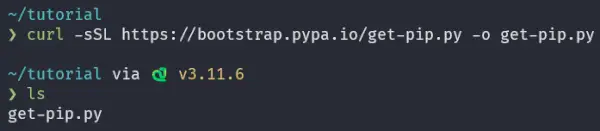
Téléchargement de «get-pip.py» à l'aide de curl
Explication:
- boucle est un outil de ligne de commande qui peut être utilisé pour transférer des données sur un réseau.
- -sSL indique à curl d'utiliser le protocole HTTPS et de faire taire toutes les sorties, à l'exception des erreurs.
- https://bootstrap.pypa.io/get-pip.py est l'URL du script get-pip.py.
- -o get-pip.py dit à curl d'enregistrer le script get-pip.py dans le répertoire actuel avec le nom de fichier get-pip.py.
Cela téléchargera le script get-pip.py dans le répertoire actuel.
Étape 2: Exécutez le script 'get-pip.py'
Après avoir téléchargé get-pip.py, ouvrez votre terminal et accédez au répertoire où se trouve le script à l'aide de la commande cd, puis lancez le processus d'installation en exécutant la commande suivante :
python3 get-pip.py>

Cette commande déclenche le processus d'installation, garantissant que pip est correctement configuré sur votre système.
6. Installation de pip en tant qu'application Zip autonome
En plus d'intégrer pip dans votre environnement Python, pip est également disponible en tant qu'application zip autonome, offrant un moyen pratique et portable de gérer les packages Python.
Étape 1: Téléchargement de « pip.pyz »
Cette version autonome peut être téléchargée à partir de l'URL suivante : https://bootstrap.pypa.io/pip/pip.pyz .
L'application zip est polyvalente et peut être exécutée à l'aide de n'importe quelle version prise en charge de Python.
Pour lister les commandes supportées, rendez-vous dans le répertoire où pip.pyz est téléchargé, tapez cette commande dans votre terminal :
python3 pip.pyz --help>
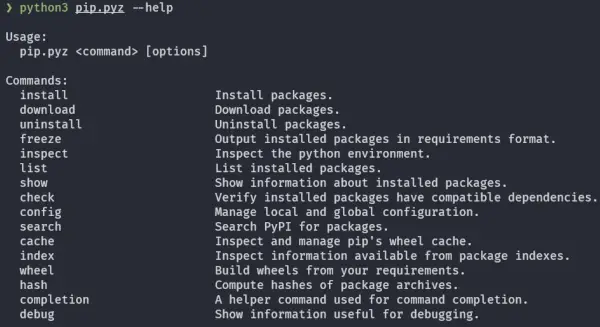
Sortie : python3 pip.pyz –help
Étape 2: Installation du package à l'aide de pip.pyz
Accédez au répertoire où se trouve le fichier pip.pyz, ouvrez un terminal et exécutez la commande suivante :
python3 pip.pyz install>
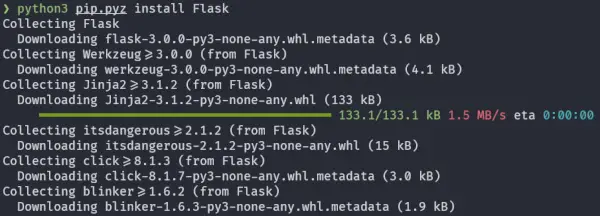
Installation du package à l'aide de pip.pyz
Cela installera le package numpy sur l'installation Python que vous utilisez actuellement.
7. Mettez à jour votre variable PATH
Parfois, même après l'installation de Python et pip, l'erreur pip command not found peut persister en raison de problèmes avec la variable PATH de votre système. Pour résoudre ce problème, vous devez ajouter le répertoire binaire pip à votre PATH.
Étape 1: Vérification de votre variable PATH
Avant de résoudre l’erreur pip command not found, il est essentiel de vérifier votre variable PATH pour comprendre sa configuration actuelle.
Pour cela, ouvrez votre terminal et exécutez la commande suivante :
echo $PATH>

Le écho $ CHEMIN La commande imprime la valeur actuelle du Variable d'environnement $PATH . La variable $PATH est une liste de répertoires dans lesquels le shell recherche les fichiers exécutables lorsque vous exécutez une commande.
Cette commande affichera la configuration complète du chemin pour votre système Linux. Notez les répertoires répertoriés ; tu as peut-être /usr/local/bin et /usr/bin dans votre variable PATH, mais s'ils sont manquants, vous devrez la mettre à jour pour inclure ces répertoires.
Étape 2: Mise à jour de votre Variable CHEMIN
- Ouvrez le fichier de configuration du shell approprié, en fonction de votre shell.
Si vous utilisez le shell Bash, ouvrez le Fichier '.bashrc' , tandis que les utilisateurs du shell Zsh doivent modifier le Fichier '.zshrc' .
Vous pouvez utiliser des éditeurs de texte comme « nano » ou « vim » à cet effet. Nous le montrons pour les étapes du shell bash qui sont les mêmes pour zsh.
nano ~/.bashrc>

Ouverture de .bashrc à l'aide de nano
Pour le shell zsh, remplacez '~/.bashrc' par '~/.zshrc' .ie nano ~/.zshrc
Cela ouvrira le fichier .bashrc dans l'éditeur de texte nano de votre terminal, il peut ressembler à ceci :
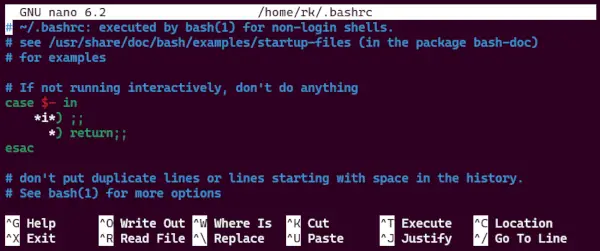
.bashrc dans l'éditeur de texte nano
- Allez à la fin de ce fichier et ajoutez cette ligne :
export PATH='/usr/local/bin:/usr/bin:$PATH'>
Cette ligne ajoute les répertoires nécessaires à votre variable PATH, garantissant ainsi que les commandes et outils système peuvent être trouvés.

- Presse ' Ctrl + s' pour enregistrer '.bashrc' et ' Ctrl + x' pour quitter l'éditeur de texte nano.
Étape 3: Application des modifications à votre environnement Shell
Après avoir mis à jour votre fichier de configuration shell, vous devez appliquer les modifications à votre session shell actuelle. Pour le faire, suivez ces étapes:
source ~/.bashrc>

Cette commande recharge la configuration du shell, en appliquant les modifications que vous avez apportées à la variable PATH.
Maintenant, essayez d’exécuter la commande « pip3 » pour installer le package requis.
8. Utilisez l'option « -m pip » de Python
Si vous êtes toujours confronté à l'erreur pip command not found, vous pouvez utiliser l'option « -m pip » de Python pour exécuter pip en tant que module. Par exemple, pour installer un package en utilisant « pip », vous pouvez utiliser :
python3 -m pip install>

Sortie : python3 -m pip install Flask
Cette méthode évite d'avoir besoin d'avoir la commande 'pip' dans votre PATH.
9. Utiliser l'environnement virtuel Python
De plus, en utilisant Environnements virtuels Python peut fournir une solution robuste à cette erreur, permettant des environnements Python isolés et évitant les conflits. Les environnements virtuels vous permettent de créer des environnements Python isolés, chacun avec son propre ensemble de packages et de dépendances, sans interférer avec l'installation Python à l'échelle du système.
Lorsqu'ils sont utilisés à partir d'un environnement virtuel, les outils d'installation courants tels que pip installeront les packages Python dans un environnement virtuel sans avoir besoin de le faire explicitement.
Les versions récentes de Python 3 incluent le module venv , qui peut créer des environnements virtuels.
Étape 1: Créer un environnement virtuel
Créez un nouvel environnement virtuel à l'aide du module 'venv' (Python 3.3 et versions ultérieures) :
python3 -m venv myenv>
Remplacez « myenv » par le nom souhaité pour votre environnement virtuel.

Dans l'environnement virtuel « myenv », comme illustré dans la figure ci-dessus, vous remarquerez que le 'poubelle' Le dossier contient à la fois « pip » et « pip3 ». Ces binaires sont automatiquement générés lors de la création de l'environnement virtuel.
Étape 2: Activer l'environnement virtuel
Pour activer l'environnement virtuel myenv, nous utiliserons commande source .
source myenv/bin/activate>

Lorsque vous avez activé l'environnement virtuel appelé myenv, la commande « pip » que vous utiliserez se trouve dans le répertoire « myenv/bin ».
Étape 3: Installation du package à l'aide de pip
Vous pouvez installer des packages avec « pip » sans rencontrer l’erreur pip command not found.
pip install>

Pour désactiver l'environnement virtuel et revenir au Python à l'échelle du système, exécutez simplement :
deactivate>
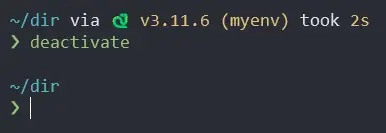
Désactivation de l'environnement Python
10. Mettez à niveau pip vers la dernière version
Si pip ne fonctionne toujours pas, vous pouvez essayer de le mettre à niveau vers la dernière version. Pour ce faire, ouvrez un terminal et exécutez la commande suivante :
python3 -m pip install --upgrade pip>
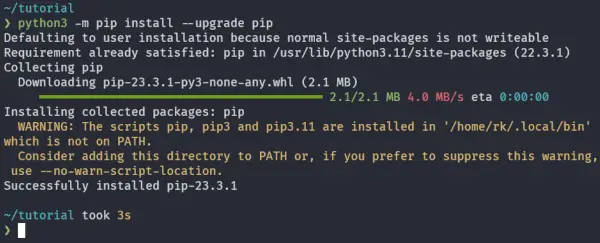
Mise à niveau de pip vers la dernière version
Explication:
- python3 est la commande pour démarrer l'interpréteur Python 3.
- -m indique à Python d'exécuter le module spécifié en tant que script.
- pépin est le nom du module qui installe les packages Python.
- installer est la commande pour installer un package.
- -mise à niveau indique à pip de mettre à niveau le package spécifié vers la dernière version.
En d'autres termes, cette commande demandera à pip de télécharger et d'installer la dernière version de lui-même.
Conclusion
Rencontrer l’erreur pip command not found sous Linux peut être une expérience frustrante, mais il s’agit d’un problème courant avec des solutions simples. En utilisant les solutions ci-dessus, vous pouvez résoudre cette erreur et continuer à gérer facilement les packages Python. N'oubliez pas d'adapter les solutions à votre distribution et configuration Linux spécifiques, et vous pourrez à nouveau travailler en douceur avec les packages Python en un rien de temps.
Pour en savoir plus sur le paiement pip PythonPIP .
